As categorias são os locais onde o lojista irá organizar todos os seus produtos, deixando eles classificados e separados em cada departamento de venda na loja.
Por exemplo, se um lojista tem uma loja virtual Magento para venda de roupas, ela poderá criar categorias como Masculino, Feminino, Infantil, Acessórios entre outras. Dentro de cada categoria, ele poderá criar outras divisões. Na categoria Masculino, dentro dela ele poderia criar Calças, Camisas, Bonés, Blusas etc. Em feminino Blusinhas, Saias, Vestidos etc., e assim por diante.
Quando criamos uma categoria, ela automaticamente (depende do tema), já começa a fazer parte do menu padrão de navegação da loja, ficando mais fácil para os clientes navegarem em cada departamento de sua loja virtual.
Para criar as categorias na loja é muito simples. Primeiramente vá no menu “Catálogo > Gerenciar categorias”.
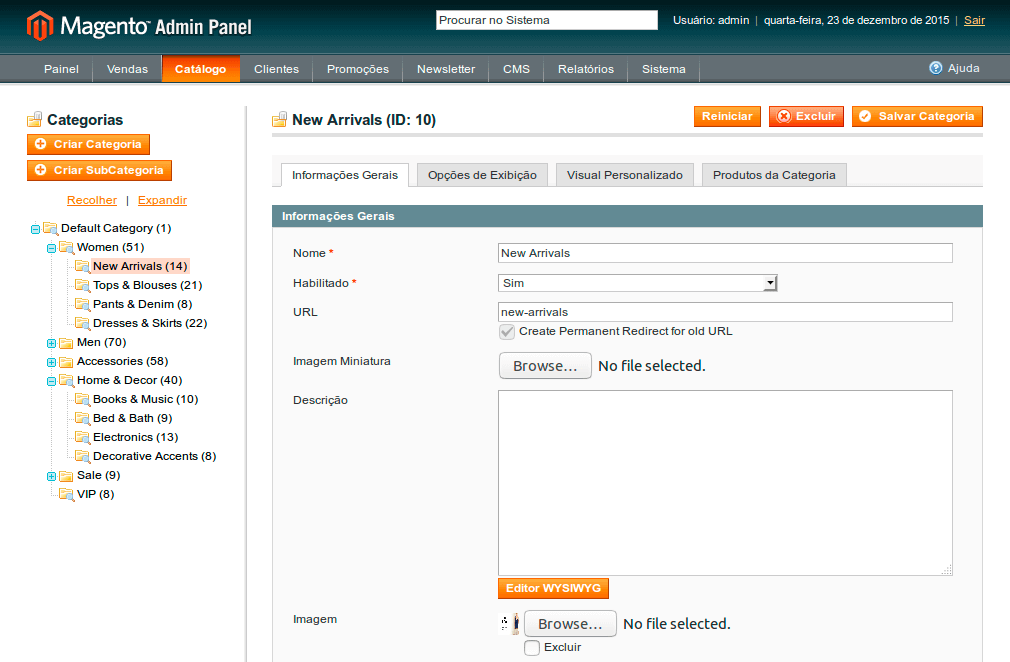
Do lado esquerdo são listados todas as categorias que foram criadas na loja, e do lado direito são exibidos a informação de cada categoria que selecionamos do lado esquerdo.
Temos dois botões que criam categorias, mas são diferentes em seu funcionamento.
O botão “Criar categoria” cria uma categoria chamada raiz (root). Com o Magento o lojista poderá gerenciar múltiplas lojas de nichos específicos completamente diferentes, ou seja, o lojista tem uma loja que vende somente relógios, e deseja abrir uma outra que irá vender sapatos, se ele quiser, ele poderá usar a mesma instalação do Magento para gerenciar as duas lojas ao mesmo tempo, só que para isso ele teria que criar uma categoria do tipo raiz só para associar os produtos para vender relógios, e uma outra somente para os sapatos.
O botão “Criar SubCategoria” é o que iremos usar nesse post. É através dele que o lojista irá definir todas as categorias da sua loja Magento.
Para criar uma nova categoria em sua loja, selecione do lado esquerdo a opção “Default category” ou “Root category” (depende da sua instalação essa opção e da tradução instalada em sua loja).
Clique no botão “Criar SubCategoria“.
Aba informações gerais
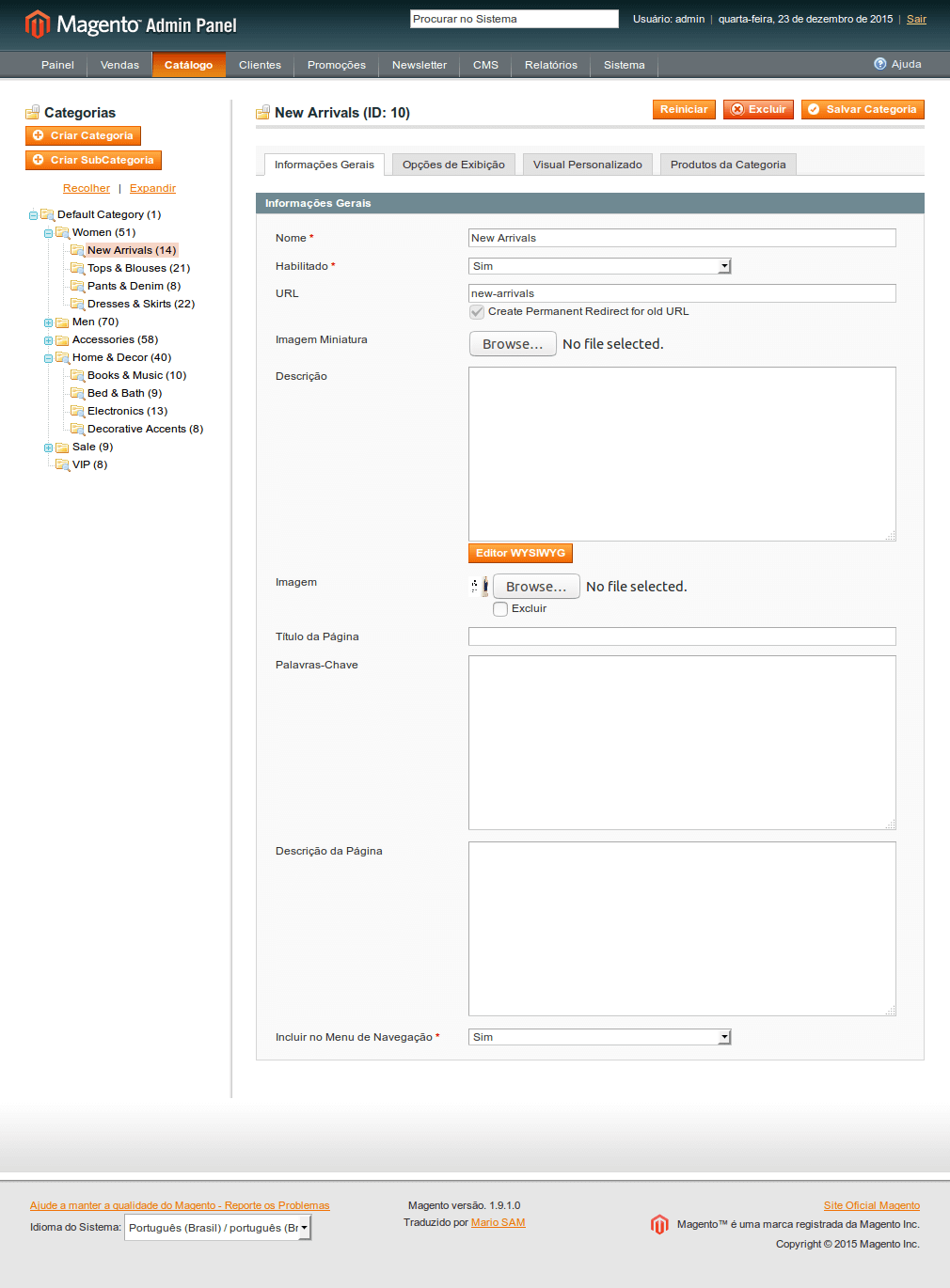
É a aba para inserir as informações principais da categoria.
Nome da categoria:
É onde iremos inserir o nome da categoria. Esse nome vai ser mostrado acima da listagem de produtos e no menu da sua loja.
Habilitado:
Permite habilitar ou desabilitar uma determinada categoria na loja.
URL:
É o endereço que a categoria irá ter na loja. Por exemplo: www.minhaloja.com.br/roupas. Não utilize espaços, texto em caixa alta ou qualquer outro carácter especial na url.
Descrição:
O texto que você definir aqui irá aparecer na página da categoria, e normalmente fica localizado abaixo do nome dela.
Imagem:
Através desse campo o lojista poderá inserir um banner ou alguma imagem que represente a categoria.
Campos para SEO (Search Engine Optimization):
Título da página:
É definido o título da categoria com esse campo. É um dos campos mais importantes para customização da categoria para mecanismos de busca.
Palavras chave:
Local onde é inserido as palavras-chave para a sua categoria sempre separadas por vírgula. Tenha certeza de inserir apenas palavras relevantes, e que tem a ver com a categoria que está criando.
Descrição da página:
É o texto que aparece nos mecanismos de busca, aquele resumo que fica abaixo da url da página nos resultados encontrados na busca feita pelo usuário.
Incluir no menu de navegação:
O lojista poderá ou não mostrar a categoria no menu principal da loja.
Aba opções de exibição
Através dos campos da aba de opções de exibição, podemos controlar como alguns elementos que vão aparecer na visualização da categoria para o usuário.
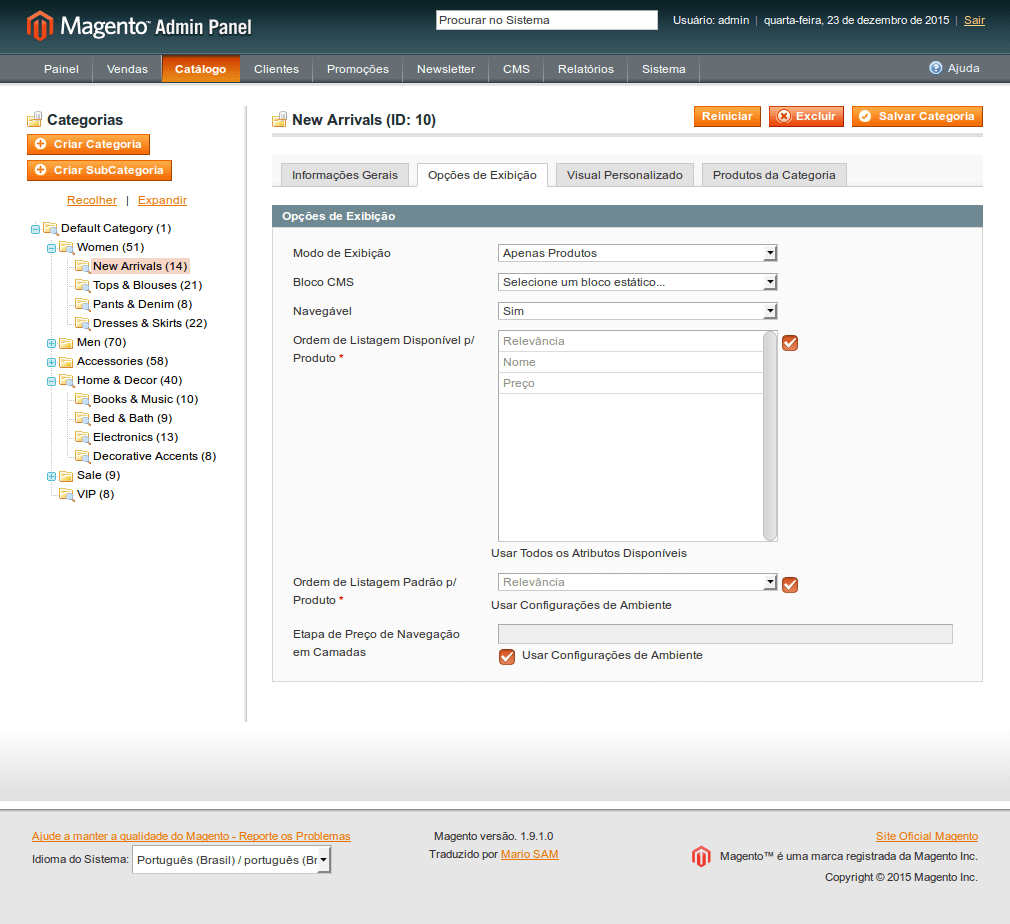
Modo de exibição:
O lojista poderá optar entre exibir somente blocos estáticos, produtos ou ambos. Basicamente o lojista poderá criar landing pages para suas categorias de forma mais estruturadas, não exibindo somente uma listagem de produtos por exemplo.
Bloco CMS:
Aqui o lojista escolhe o bloco estático que irá aparecer junto da listagem de produtos, isso no caso se o lojista escolheu no campo de modo de exibição, exibir também os blocos.
Navegável:
Exibe ou não a barra de navegação por camadas, que é a barra onde o usuário poderá filtrar os produtos através de atributos por cor, tamanho, marcas, voltagem, subcategorias etc.
Ordem de Listagem Disponível p/ Produto:
O lojista poderá definir quais opções irão aparecer para o usuário aplicar na nova ordem de listagem dos produtos na categoria como por Nome, Relevância, Preço ou qualquer atributo que ele deseja exibir na categoria.
Ordem de Listagem Padrão p/ Produto:
Por padrão, quando o usuário entra em uma categoria a opção que já vem selecionada é a relevância. Caso o lojista queira alterar esse padrão, ele poderá selecionar qualquer outra opção como Nome, Preço ou qualquer outro atributo definido.
Etapa de Preço de Navegação em Camadas:
O lojista poderá personalizar aqui o filtro por faixa de preço entre os produtos associados da categoria.
Aba visual personalizado
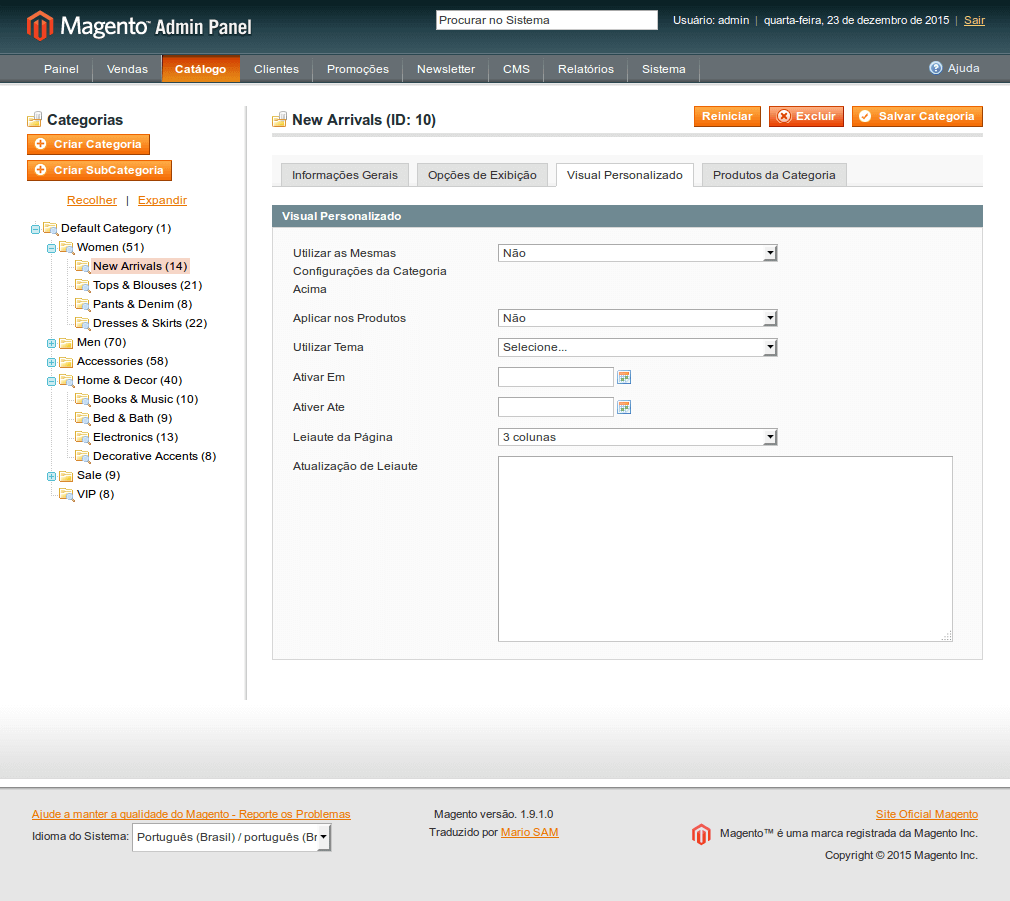
Aqui o lojista poderá alterar o layout da categoria. Por exemplo, ele tem um layout personalizado para toda a loja, inclusive as categorias, caso ele queira criar uma categoria com layout diferenciado que se destaque das outras, para uma data sazonal por exemplo, ele poderá alterar o layout dessa categoria em específico através dessa aba. Claro, para isso ele vai precisar de um designer para criar o novo layout, um programador para criar o novo tema baseado no layout feito pelo designer, e só assim subir para o servidor da loja o novo tema e habilitar para aplicar na categoria.
Aba produtos da categoria
É nessa aba que o lojista irá associar todos os produtos já cadastrados na loja para a nova categoria que ele está criando. Para isso, basta clicar no botão “Limpar filtros”, selecionar os produtos desejados e clicar no botão “Salvar categoria”.
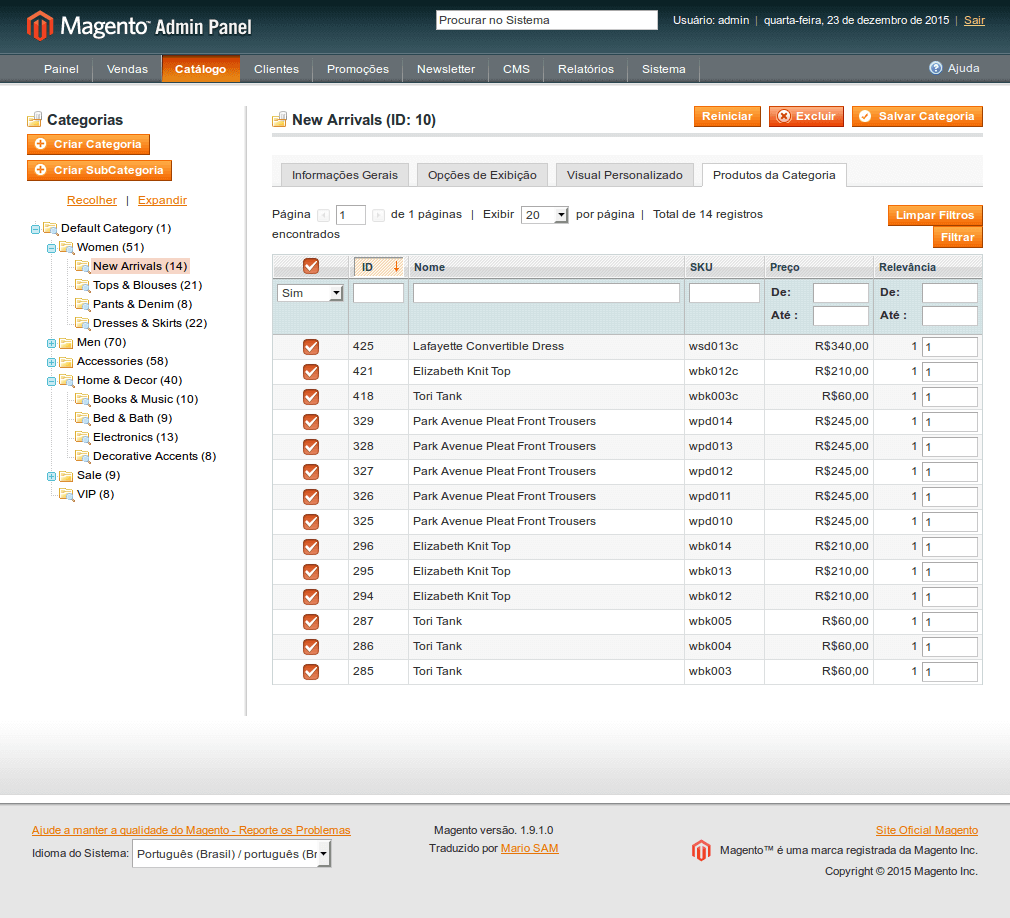
Na última coluna da aba produtos da categoria, temos a coluna Relevância, onde lojista poderá definir quais produtos irão aparecer em destaque na listagem de produtos da categoria.

Eder, segui os passos para criação de categoria, mas depois de criado não aparece lá na barra do menu como deveria. é possivel que seja o tema ? alguma dica ?
Olá Taís. Por padrão deveria aparecer. Verifique se dentro da categoria a opção de exibir no menu superior está ativa. Verifique também se no seu tema é exibido as categorias por padrão.
Boa tarde Eder! Criei uma categoria e ativei, porém gostaria que ficasse visível no Menu apenas no período da 00h00 às 23h59. Existe uma forma de agendar essa ação?
Olá. Tem esse módulo aqui https://www.j2t-design.net/j2t-category-schedule.html